Business Trade — бесплатная тема WordPress на 2021 год
Опубликовано: 2021-04-06Business Trade — бесплатная тема WordPress
Оглавление
Если у вас есть бизнес и вы хотите показать его другим , чтобы они могли понять, каким бизнесом вы занимаетесь, то в наше время визитных карточек недостаточно. Вы должны владеть лихим и ошеломляющим деловым веб-порталом. Вы не можете работать с сайтом, который зависает каждый раз, когда он открыт. Итак, сегодня мы узнаем о бизнес-теме, которая является многоцелевой , яркой , современной и с множеством живых настроек « Business Trade » .
Business Trade — многоцелевая бесплатная тема WordPress для всех видов бизнеса. Независимо от того, владеете ли вы бизнес-консалтингом , маркетинговым консалтингом , рекламным консалтингом , финансовым консультантом , строительством , страхованием , эта тема будет вам полезна. Бизнес бывает разных форм и размеров, поэтому вы предпочтете универсальную тему с множеством функций, легко настраиваемым модным бизнесом и консультационной темой.
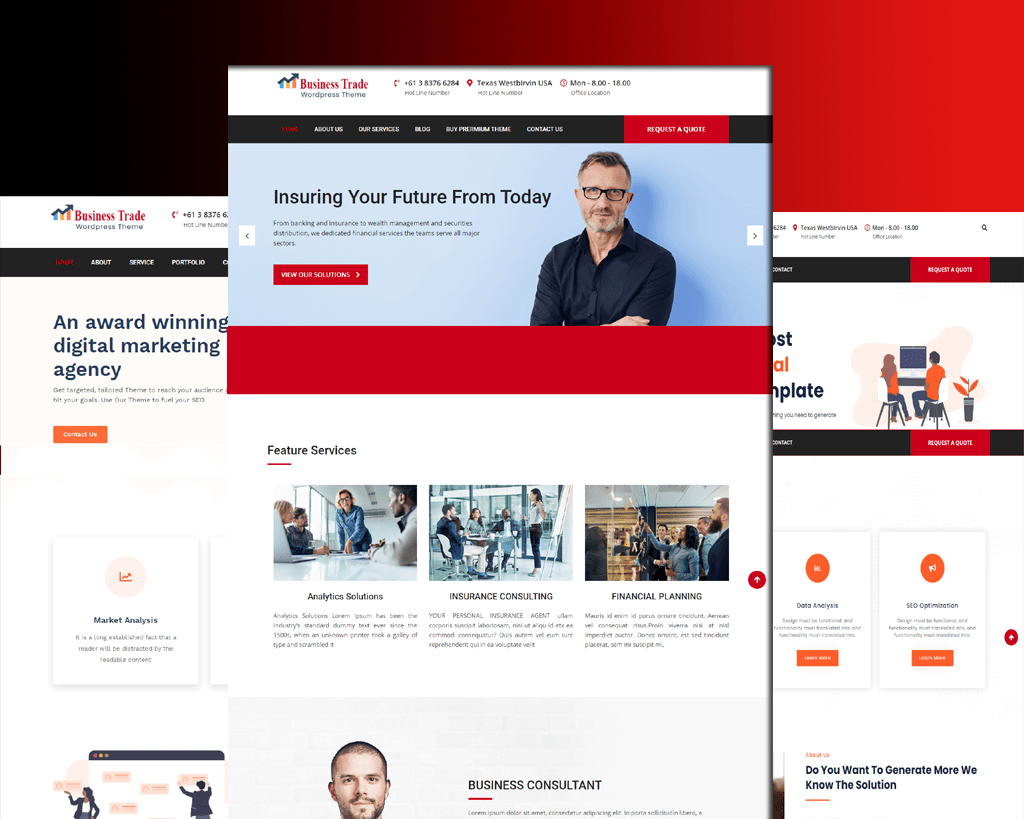
Тема Business Trade построена с учетом реальных потребностей различных консалтинговых фирм и внештатных консультантов и их клиентов. Тема Business Trade тщательно разработана. Есть много внутренних страниц, которые подходят для вашего контента.
Создан с использованием самых популярных конструкторов страниц, таких как Elementor , Beaver Builder , Brizy , Visual Composer , Divi , SiteOrigin и т. д.
«Page Builder — это очень удобный и простой в использовании плагин wordpress с возможностью перетаскивания». Он обеспечивает максимально плавную работу с веб-сайтом. Он также делает дизайн, реагирующий на устройства, так что пользователи могут выбирать любое устройство, а дизайн выглядит очень чистым и отзывчивым.
Business Trade предлагает Они включают в себя различные макеты страниц для легкой настройки страницы для вашего сайта.
Особенности деловой торговли
Макет домашней страницы — вы можете создавать уникальные макеты с помощью настраиваемого виджета или плагина Elementor с различными вариантами макета.
Отзывчивый — веб-сайт адаптируется и будет красиво отображаться на всех размерах экрана.
Быстрый и простой брендинг — ваш блог отражает вашу индивидуальность. Не идите на компромисс. Настройте логотип, цвета и макет в соответствии с вашим брендом.
Оптимизация для SEO — Business Trade кодируется в соответствии с современными передовыми методами SEO и на 100% совместим с мощным и популярным плагином Yoast SEO.
Живая настройка — настраивайте нижний колонтитул, переключайте элементы, а также вы можете изменять параметры публикации.
Простой импорт демо — импортируйте демо одним щелчком мыши с помощью нашего полностью оптимизированного импортера демо.
Готовность к переводу — тема полностью готова к переводу. Это означает, что любой жестко закодированный английский текст в нашей теме может быть легко переведен на ваш родной язык.
Высокая производительность. Наслаждайтесь быстрым оптимизированным вручную кодом и подходящей оптимизированной анимацией для максимально быстрой загрузки страницы.
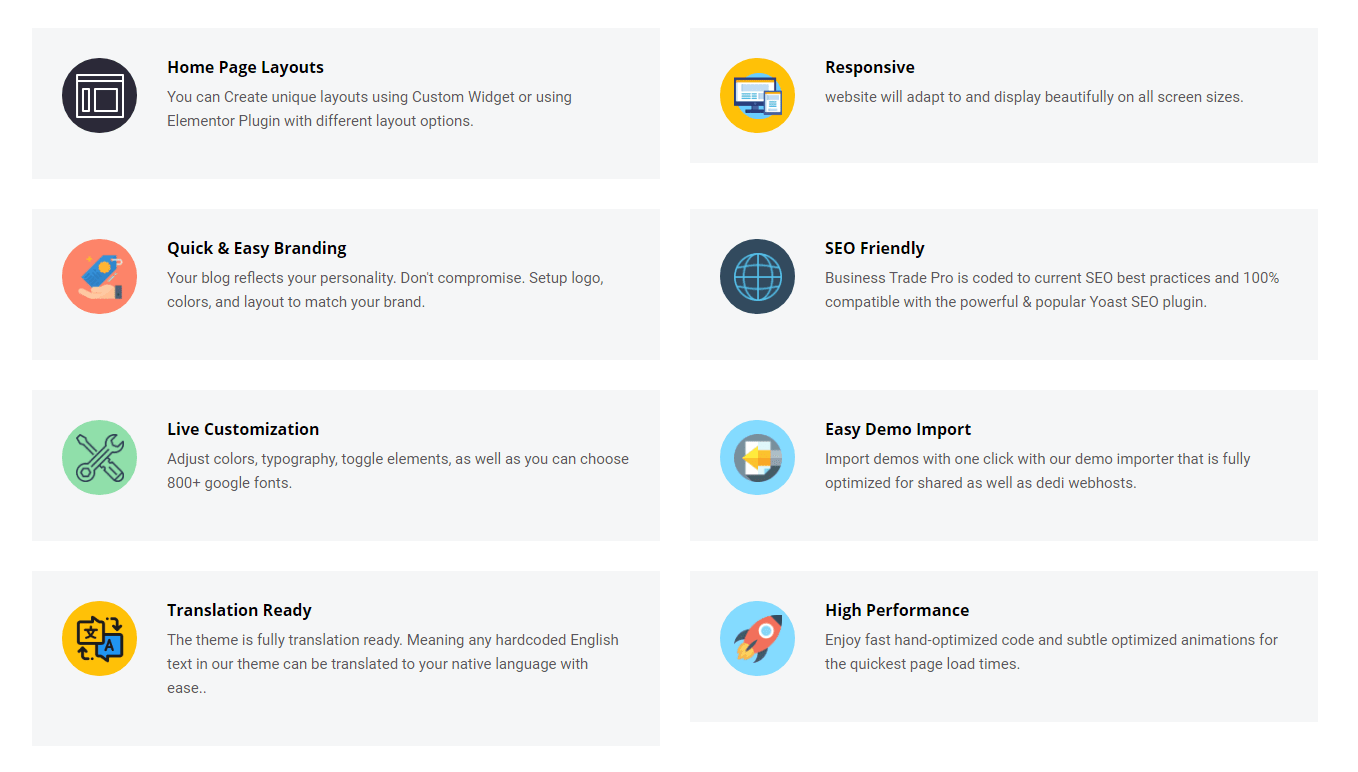
Настройка темы Business Trade
Установка темы
Из панели управления WordPress
- Войдите в панель администрирования WordPress.
- Перейдите в раздел Внешний вид > Темы.
- Нажмите Добавить новый
- Загрузите Zip-файл Business Trade
- После установки темы нажмите кнопку Активировать
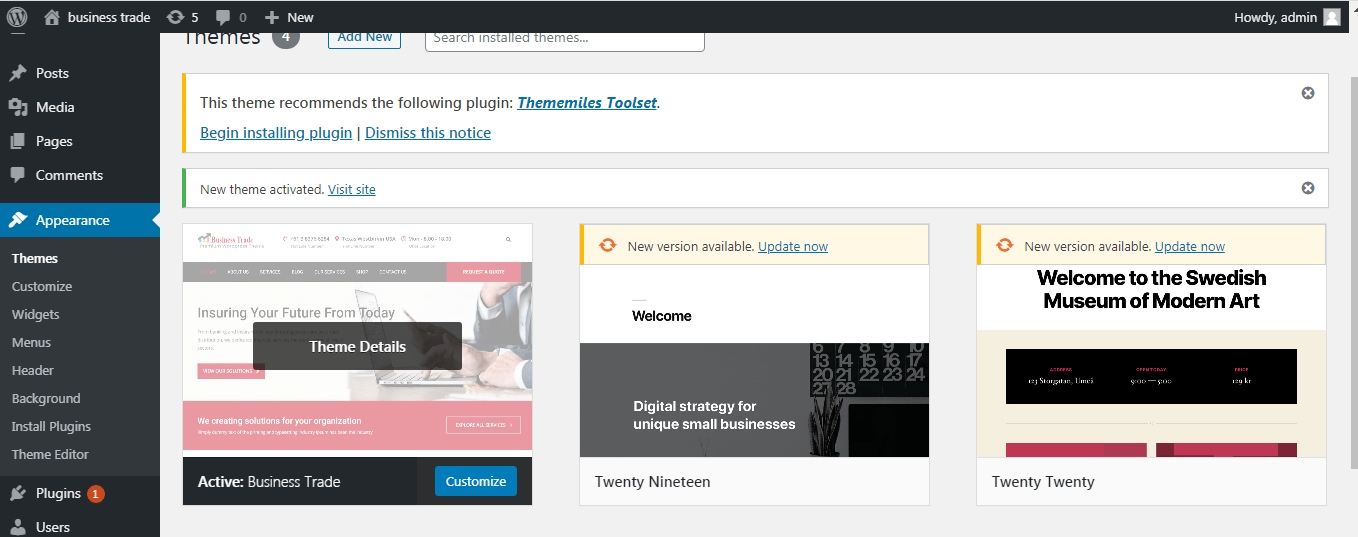
Фиктивные данные
После активации темы, для правильной работы нашей темы, рекомендуется установить определенный плагин. Нажмите «Начать установку плагинов», чтобы автоматически установить все необходимые плагины. После установки всех плагинов, все активные темы.
- Перейдите в «Внешний вид» > «Импортер демо» и выберите демо, которое вы хотите импортировать.
- Нажмите кнопку «Импорт».
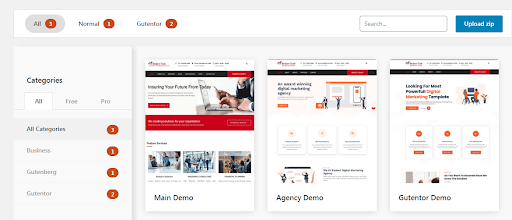
Добавление страниц/сообщений
Добавление новой страницы происходит так же, как и установка WordPress по умолчанию, однако есть дополнительные параметры, которые могут потребовать объяснения. Обычно на каждой странице есть контент и избранные изображения. Вы также можете включить Except Field.
- Перейти в панель администратора
- Перейдите на Страницы > Добавить новый
- Дайте название Странице
- Напишите содержимое страницы
- Прокрутите вниз и посмотрите в правом углу, вы найдете Set Featured Image
- раздел
- Нажмите Опубликовать
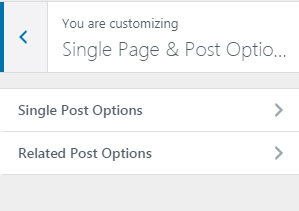
Настроить
- Перейдите в раздел «Настройка» > «Параметры темы Business Trade» > «Информация верхнего заголовка».
- Вы можете показать/скрыть верхний заголовок.
- Вы устанавливаете все основные данные заголовка, такие как адрес, номер телефона, время работы
- Если предварительный просмотр в порядке, нажмите «Опубликовать», чтобы сохранить изменения.
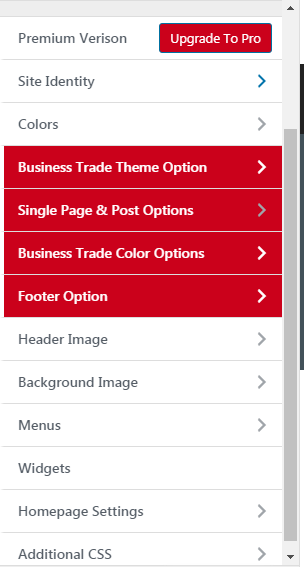

Параметры главной страницы
- Перейдите в раздел «Настройка» > «Параметры темы Business Trade» > «Параметры главной страницы».
- Скрыть сообщения в блоге или статическую страницу на главной странице
- Если предварительный просмотр в порядке, нажмите «Опубликовать», чтобы сохранить изменения.
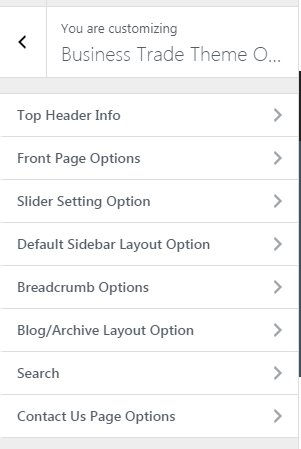
Параметры настройки слайдера
- Перейдите в раздел «Настройка» > «Параметры темы Business Trade» > «Параметры настройки ползунка».
- Скрыть или показать слайдер
- Выберите страницу Slider для изображения и добавьте текст кнопки или ссылку.
- Если предварительный просмотр в порядке, нажмите «Опубликовать», чтобы сохранить изменения.
Вариант макета боковой панели
- Перейдите в раздел «Настройка» > «Параметры темы Business Trade» > «Параметры макета боковой панели по умолчанию».
- Выберите параметры боковой панели по вашему выбору, например, слева, справа или без боковой панели.
- Если предварительный просмотр в порядке, нажмите «Опубликовать», чтобы сохранить изменения.
Параметры навигационной цепочки
- Перейдите в раздел «Настройка» > «Параметры темы Business Trade» > «Параметры хлебной крошки».
- Выберите параметры хлебной крошки, у вас могут быть разные параметры, такие как по умолчанию или
- из разных SEO-плагинов.
- Скрыть/показать навигационную цепочку на главной странице.
- Скрыть/показать весь красный фон раздела хлебных крошек на главной странице.
- Если предварительный просмотр в порядке, нажмите «Опубликовать», чтобы сохранить изменения.
Основные варианты цвета Business Trade
- Перейдите в раздел «Настройка» > «Параметры цвета для бизнеса» > «Основные параметры цвета».
- Вы можете выбрать основной.
- Вы можете выбрать цвет текста слайдера
- Если предварительный просмотр в порядке, нажмите «Опубликовать», чтобы сохранить изменения.
Параметры цвета наложения Business Trade
- Перейдите в раздел «Настройка» > «Параметры цвета для бизнеса» > «Параметры цвета наложения».
- Вы можете выбрать цвет наложения темы.
- Если предварительный просмотр в порядке, нажмите «Опубликовать», чтобы сохранить изменения.
- Перейдите в «Внешний вид»> «Настроить»> «Меню»> «Просмотреть все местоположения».
- Вы можете обновить название и расположение меню.
- Нажмите «Сохранить и опубликовать», чтобы сохранить изменения.
Виджет
Виджеты позволяют добавлять и обновлять некоторые дополнительные функции на вашем сайте, такие как страницы, текст, изображения и т. д.
- Перейдите в «Внешний вид»> «Настроить»> «Виджет». Он включает в себя следующее:
Боковая панель блога
Этот виджет позволяет отображать виджеты в разделах боковой панели на разных страницах/сообщениях.
- Выберите «Внешний вид» > «Настроить» > «Виджеты» > «Боковая панель блога».
- Вы можете добавлять, редактировать и изменять порядок виджетов в этой настройке.
- Нажмите «Опубликовать», чтобы сохранить изменения.
Область виджетов главной страницы
Этот виджет позволяет отображать виджеты в разделах боковой панели на разных страницах/сообщениях.
- Перейдите в «Внешний вид» > «Настроить» > «Виджеты» > «Область виджетов домашней страницы».
- Вы можете добавлять, редактировать и изменять порядок виджетов в этой настройке.
- Нажмите «Опубликовать», чтобы сохранить изменения.
- Нижний колонтитул-1 в нижний колонтитул-4
Этот виджет позволяет отображать виджеты в разделах боковой панели на разных страницах/сообщениях.
- Перейдите в «Внешний вид» > «Настроить» > «Виджеты» > «Нижний колонтитул-1» — «Нижний колонтитул-4».
- Вы можете добавлять, редактировать и изменять порядок виджетов в этой настройке.
- Нажмите «Опубликовать», чтобы сохранить изменения.
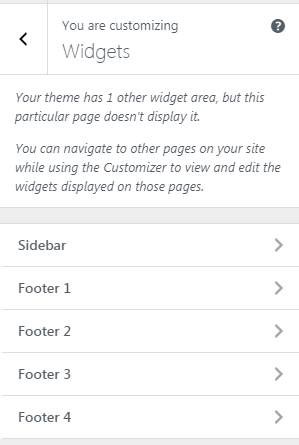
Дополнительный CSS
- Перейдите в «Внешний вид» > «Настроить» > «Дополнительный CSS». Дополнительный CSS позволяет обновлять
- внешний вид сайта, добавив больше CSS в тему
Преимущества, которые вы получите при переходе с бесплатной на профессиональную версию
| Особенность темы | БЕСПЛАТНАЯ версия | PRO-версия |
| Цвет текста | Нет | Да |
| Виджеты с коротким кодом | Нет | Да |
| Варианты цвета | Ограничено | Неограниченный |
| Параметры семейства шрифтов | Нет | 800+ шрифтов Google |
| Варианты одиночного поста | Ограничено | Несколько вариантов |
| Параметры социальных сетей | Нет | Да |
| Параметры информации об авторе | Нет | Да |
| Пагинация | По умолчанию | Число |
| Социальные иконки | Ограничено | Неограниченный с несколькими вариантами |
| Нижний колонтитул удалить | Нет | Включить/Отключить/Изменить |
| WooCommerce | Нет | Да |
| Пользовательские виджеты | 10 доступных | 17+ доступно |
| Виджет видео | Нет | Да |
| Форум поддержки | Второй | Посвященный с высоким приоритетом |
Даже бесплатная версия бизнес-темы имеет множество функций и функций, как и любая другая профессиональная тема, доступная там, но все же некоторые функции доступны только для профессиональной версии этой темы. Если у вас есть бюджет, который вы можете потратить, вам обязательно стоит выбрать профессиональную версию. Тем не менее, если у вас ограниченный бюджет или вы хотите сначала протестировать функциональность темы, бесплатная версия будет лучшим вариантом.
Заключительные слова
Business trade — это многоцелевая бесплатная тема WordPress, связанная с бизнесом, для всех видов бизнес-услуг. Вы получите все те потребности, которые необходимы для сайта бизнеса/агентства. Адаптивный и простой в настройке, он подойдет любой организации. Созданный с учетом актуальных потребностей различных консалтинговых фирм и организаций, вы получите различные макеты страниц и другие виджеты, делающие сайт многофункциональным. Последний конструктор страниц выглядит стильно и элегантно.
